苹果审核被拒,解析奔溃日志.txt转crash文件
1、 桌面新建一个文件夹,用来存放crash相关的东西。取名crash
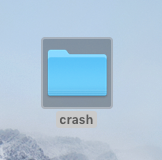
2、下载苹果官方邮件里给的后缀名为 .txt 的被拒附件(这三个txt格式文件为苹果返回的崩溃日志文件),把这三个文件放在刚新建的crash文件夹里,且把 .txt文件后缀都改成.crash。
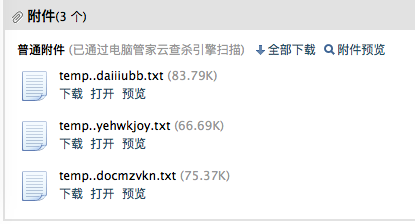
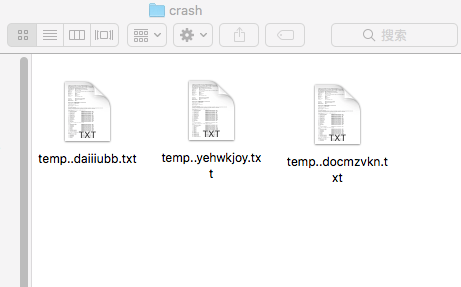
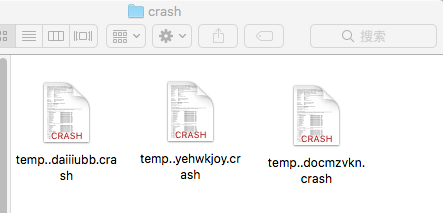
3、找到Xcode自带的符号化工具symbolicatecrash,拷贝到crash文件夹中。
寻找方式:Mac快捷键 command+shift+G ,前往文件夹: /Applications/Xcode.app/Contents/SharedFrameworks/DVTFoundation.framework/Versions/A/Resources/symbolicatecrash
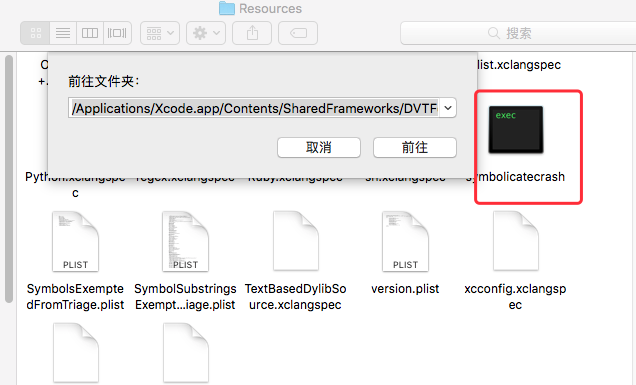
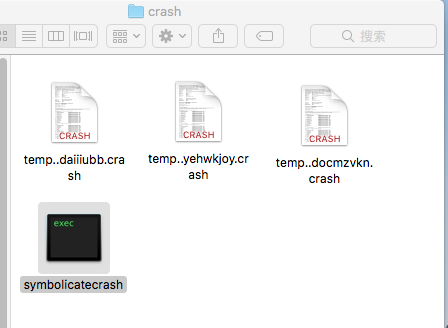
4、然后把对应版本的 .app 和 dSYM文件 拷贝到crash文件夹中。
Xcode -> Window -> Organizer 在Archives找到上传的App -> 右击 -> Show in Finder -> 右击 -> 显示包内容
复制 dsYMs文件夹 ProjectName.app.dSYM 到 crash 文件夹里;
复制 Products -> Applications -> ProjectName.app 到 crash 文件夹里。
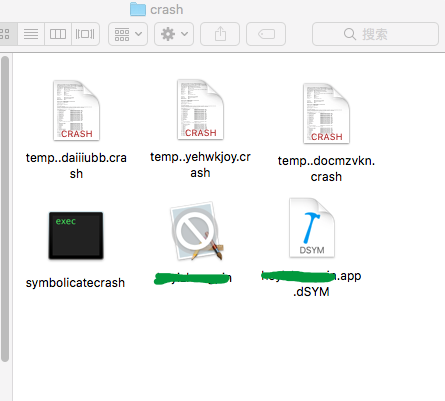
5、然后打开终端,cd到桌面crash文件夹,再输入以下命令。
./symbolicatecrash ./xxxxx.crash ./xxxx.app.dSYM > 1.crash
注意⚠️:
xxxxx.crash 是你的crash文件夹里的某一个 .crash文件
xxxx.app.dSYM 是你的crash文件夹里的以 .app.dSYM 结尾的文件
1.crash 文件就是我们得到的符号化之后的奔溃日志,可以查看。
6、如果使用上面命令出现下面错误:
Error: "DEVELOPER_DIR" is not defined at /usr/local/bin/symbolicatecrash line xx.那么在终端里面输入以下命令:
export DEVELOPER_DIR=/Applications/XCode.app/Contents/Developer
然后再执行 步骤5 的命令。
7、如果没有6的错误,就跳过
8、打开 1.crash 日志文件进行分析
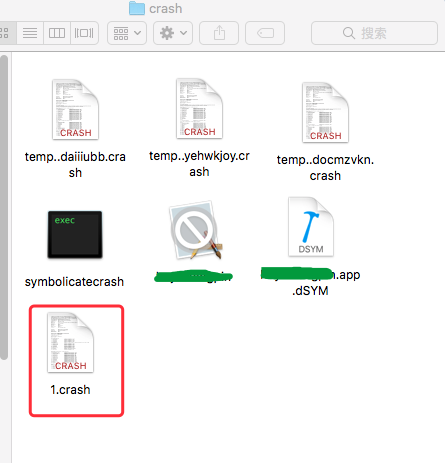




 浙公网安备 33010602011771号
浙公网安备 33010602011771号